Instagram tegi endale ise nime, lastes kasutajatel fotosid filtreid rakendada, mis omakorda muutis drastiliselt foto välimust. See sai kinni, sest see pani keegi tundma professionaalset fotograafi, isegi kui fotod ei olnud nii head.
Kuna üha rohkem inimesi hakkas kasutama teenust, on filtri rakendamine ja foto avaldamine muutunud väga põhiliseks lähenemisviisiks. Selle parandamiseks on vaja, et Instagram annaks kasutajatele rohkem kontrolli fotode üle. Võime reguleerida heledust, küllastust ja kontrastsust on tavalistes rakendustes nagu VSCO Cam või Camera +.

Teisipäeval teatas Instagram oma Android- ja iOS-rakenduste versioonist 6.0. Värskendus toob kaasa 10 uut fototöötlusvahendit, mis annavad kasutajatele suurema kontrolli oma fotode välimuse ja tunde üle.
Uutel juhtelementidel on paar erinevat meetodit, millest mõlemad on lihtsalt kasutatavad.
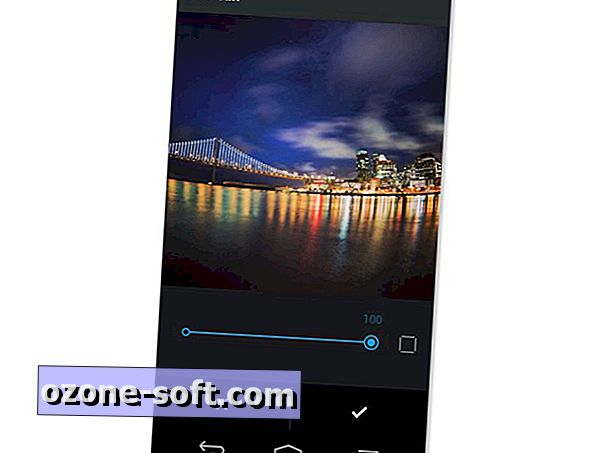
Filtri tugevuse reguleerimiseks või kaadri rakendamiseks fotole peate kaks korda koputama filtriikooni. Nii rakendatakse nii filter kui ka filtri tugevuse reguleerimiseks liugurit. Filtri tugevuse vähendamiseks või paremale tõstmiseks lükake seda vasakule. Kui filtril on sellega kaasas raam, on liuguri paremal pool väike kaadriikoon; see puudutab kaadrit.
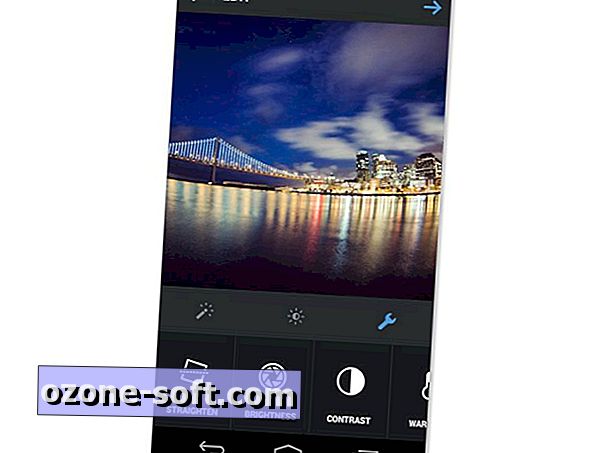
Värskenduse võimsam osa on võimalik, et saate oma foto peaaegu kõiki aspekte täpselt häälestada. Pärast foto laadimist ja selle kärpimist (kui see on vajalik) saate hüpata otse filtri rakendamiseks, kasutades ülalkirjeldatud meetodit, või saate kohandada foto teisi aspekte, valides mutrivõtme ikooni.
Kui mutrivõti on valitud, leiate võimaluse sirvida; reguleerige heledust, kontrastsust, soojust, küllastust, esiletõstmisi ja varje; lisada vinjett; rakendage kallutamise nihet; teravamaks. Kokkuvõttes on see muljetavaldav valik kohandamisvõimalusi.
Pidage meeles, et te ei saa nende tööriistadega videot redigeerida - need on mõeldud ainult fotode jaoks.
Mingil põhjusel otsustas Instagram mitte lisada tühistamisnuppu, kuid saate jälgida, milliseid muudatusi olete teinud, otsides tööriistaikooni tahke joone all selle all. Kuid ikkagi oleks tore, et sellel ekraanil oleks tühistamisnupp. Ja viimane, kuid mitte vähem oluline, et vaadata oma muudatuste "enne" ja "pärast", lihtsalt vajuta oma fotole, et paljastada, mida ta algselt välja nägi, seejärel lase oma redigeerimise mõju näha.
Värskendus on nüüd saadaval nii Play poes kui ka App Store'is.













Jäta Oma Kommentaar